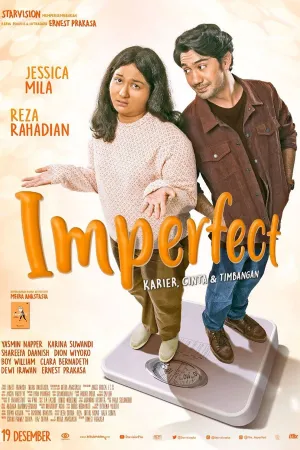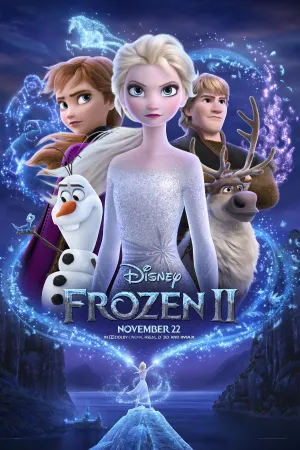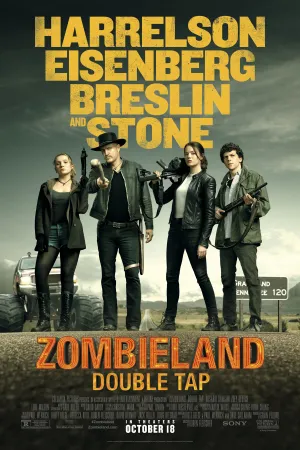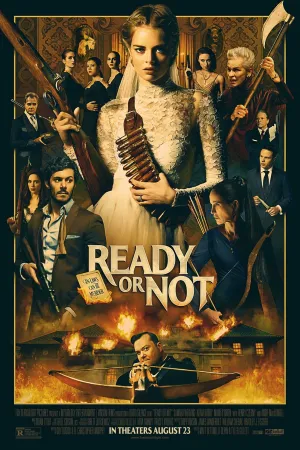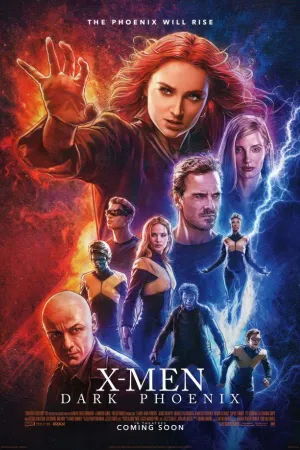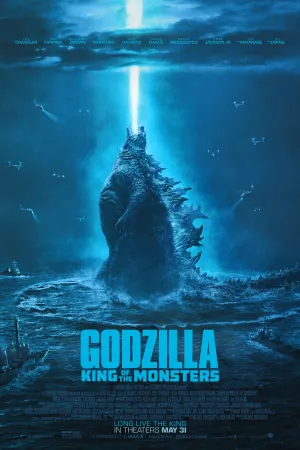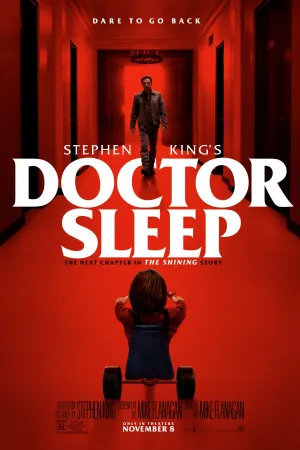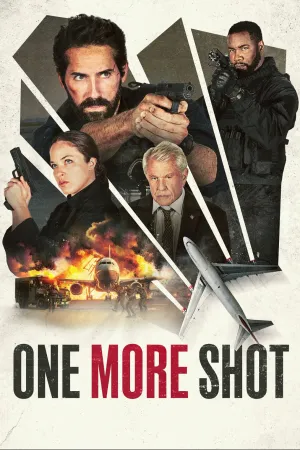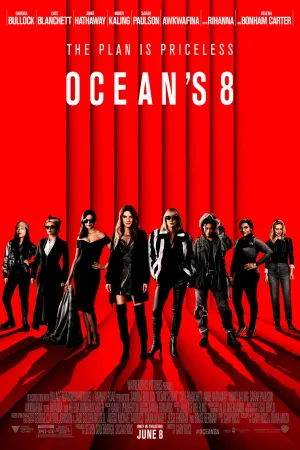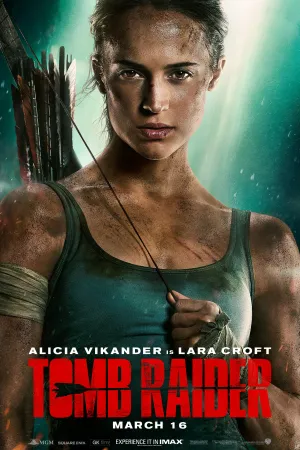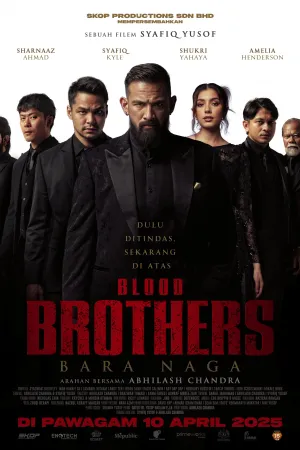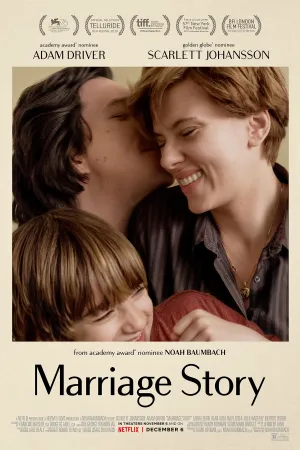7 Cara Membuka Google yang Error dan Tidak Dapat Dipakai, Simak Langkah-Langkahnya
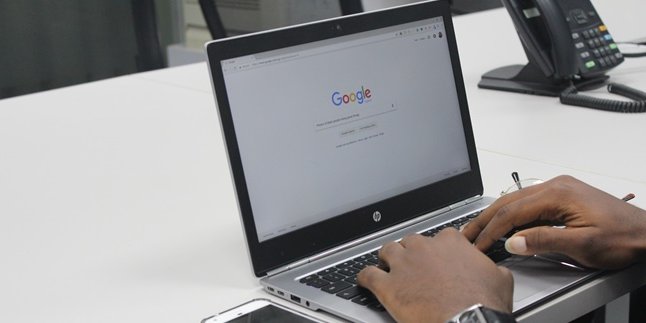
Ilustrasi (credit: unsplash.com)
Kapanlagi.com - Kelebihan Google sebagai mesin pencari internet memang memberikan kenyamanan bagi penggunanya. Hanya saja, ada beberapa kendala yang dialami sejumlah pengguna seperti Google tidak bisa dibuka. Tapi tenang, ada cara membuka Google error dan tidak bisa dibuka.
Google error menyebabkan pengguna tidak dapat mengakses internet menggunakan mesin pencari tersebut. Biasanya ada tanda ketika kalian mengalami masalah Google yang error yakni muncul pesan pemberitahuan.
Jika penyebab error Google adalah masalah koneksi internet, umumnya akan muncul pemberitahuan tidak terdapat jaringan internet. Namun, ada juga penyebab lain yang dapat terjadi karena Google tidak bisa dibuka.
Advertisement
Karena itulah berikut ini ada beberapa ulasan tentang cara membuka Google error dan tidak dapat dipakai. Langsung saja simak ulasannya telah dirangkum kapanlagi.com dari berbagai sumber tentang cara membuka Google error.
1. Penyebab Google Jadi Error
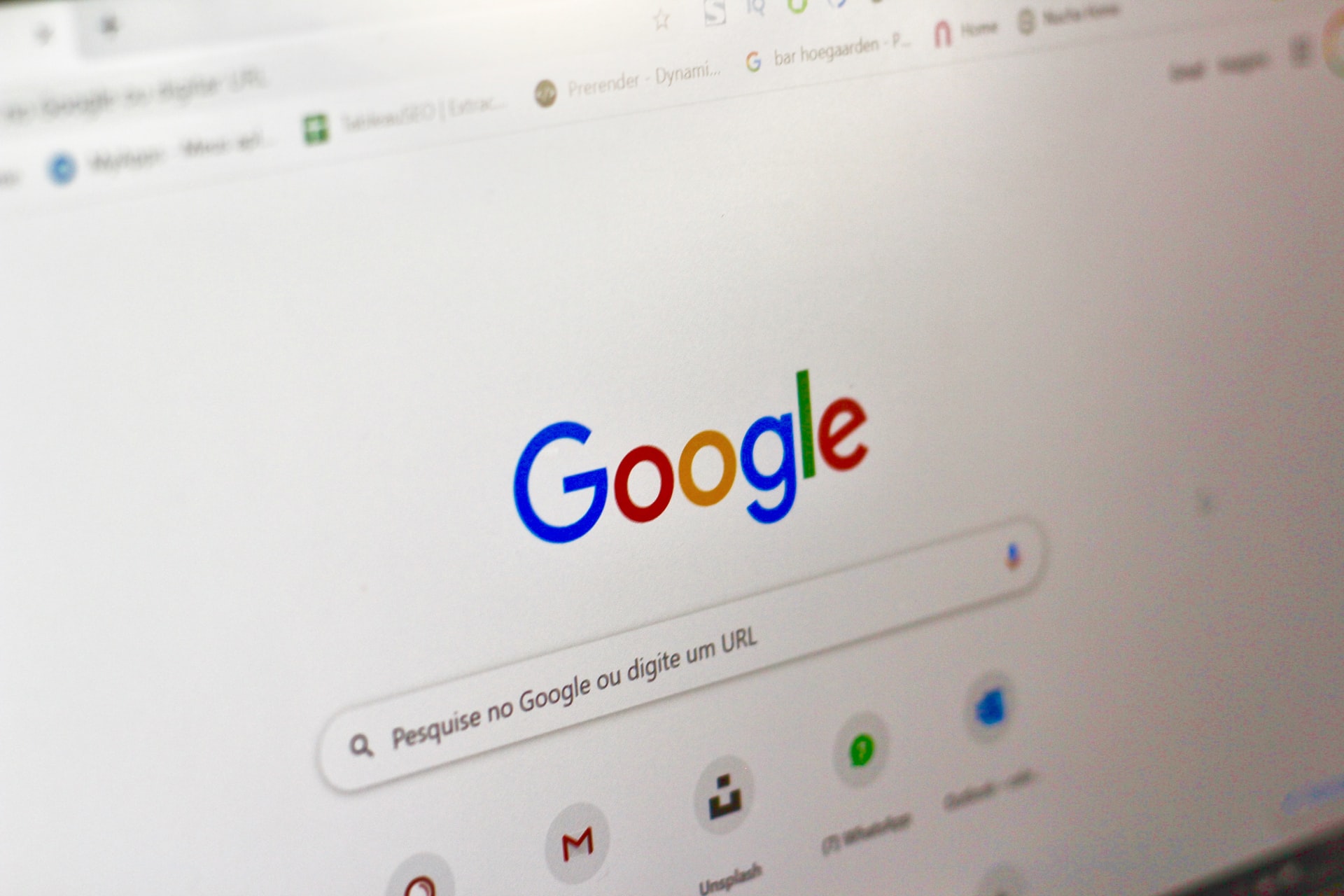
Google menjadi mesin pencari internet terbesar di dunia. Banyak pengguna mengakses Google untuk berbagai keperluan mereka di dunia maya. Apalagi Google menyediakan berbagai fitur menarik yang bisa digunakan oleh penggunanya. Sebut saja seperti Gmail, Gmaps, Google Drive, Google Meet, dan seterusnya merupakan beberapa di antaranya banyaknya keunggulan Google.
Meski begitu, terkadang dijumpai juga beberapa kendala seperti Google tidak bisa dibuka. Penyebab Google tidak bisa dibuka atau error mungkin disebabkan karena beberapa faktor. Selain itu biasanya akan muncul notifikasi seperti err_connection_closed, ataupun err_connection_failed, err_connection_reset_chrome.
Lalu apa penyebab Google jadi error? Sebenarnya ada beberapa penyebab Google error. Namun sebagian besar masalahnya bisa terjadi karena memori yang penuh, terlalu banyak file cache, serta menggunakan versi lawas dari Google Chrome atau belum terupdate. Sehingga untuk tahu solusi cara membuka Google, kalian perlu memastikan terlebih dahulu penyebabnya. Dengan begitu dapat memudahkan kalian mengatasi masalah Google yang error.
(Update terbaru Ammar Zoni, bakal dipindah dari Nusakambangan ke Jakarta.)
2. Cara Membuka Google yang Error di Laptop
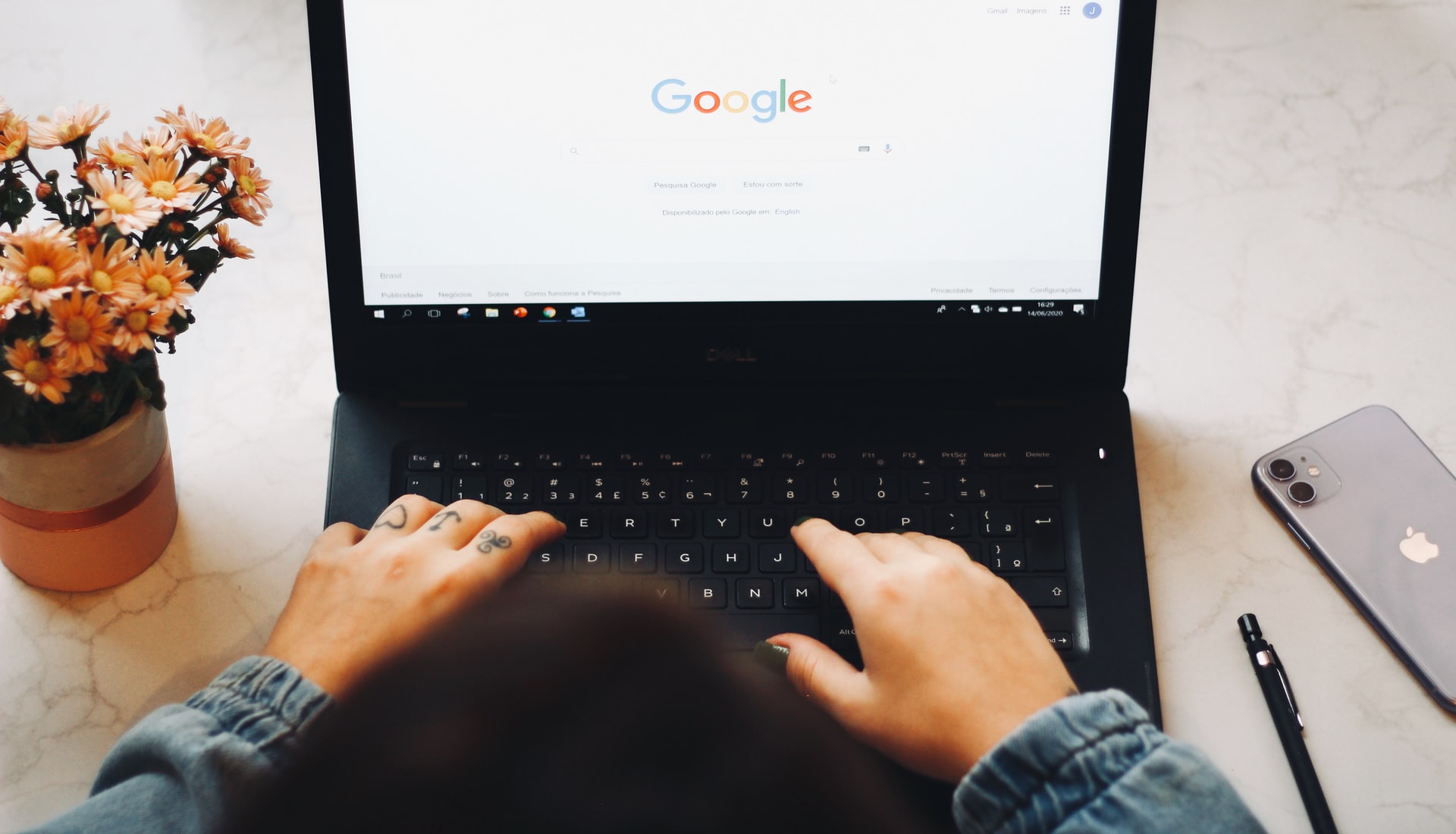
Cara membuka Google yang error di laptop sebenarnya dapat dilakukan dengan beberapa metode. Untuk tahu langkah cara membuka Google yang error ulasan berikut ini mungkin saja dapat memudahkan kalian mengatasi masalah yang terjadi karena tidak bisa buka Google di laptop. Langsung saja simak ulasan lengkapnya tentang cara membuka Google yang error.
1. Cara Membuka Google Error dengan Menutup Tab
- Cara membuka Google error dapat kalian lakukan dengan menutup semua tab yang kalian akses di Google Chrome kecuali tab yang menampilkan pesan error.
- Selain menutup tab, kalian juga bisa menutup sejumlah aplikasi yang diakses bersamaan dengan Google Chrome.
- Hentikan semua proses download di Google.
- Selanjutnya coba muat ulang tab yang menampilkan pesan error di Google - Chrome. Jika berhasil Google akan berjalan seperti sediakala.
2. Cara Membuka Google Error dan Not Responding
- Pertama buka menu Task Manager di laptop kalian dengan klik kanan lalu Taskbar.
- Selanjutnya pilih Google Chrome.
- Klik End Task. Cara ini dilakukan untuk menutup paksa Google Chrome.
- Setelah Google Chrome tertutup secara otomatis, coba kalian buka kembali Google Chrome.
- Jika berhasil maka, Google Chrome dapat kalian gunakan seperti sediakala.
3. Cara Membuka Google Error dengan Restart Laptop
Apabila langkah sebelumnya tidak bisa membantu mengatasi masalah Google yang error. Cobalah untuk restart laptop kalian. Adapun langkah cara membuka Google error dapat kalian simak sebagai berikut.
- Pertama klik Windows.
- Lalu pilih Restart.
- Tunggu hingga proses restart selesai.
- Apabila sistem sudah berjalan ulang kembali, coba buka Google.
- Jika berhasil maka Google dapat kalian gunakan seperti sediakala.
4. Cara Membuka Google Error dengan Hapus Ekstensi yang Terpasang
- Pertama kalian dapat buka Google Chrome.
- Lalu klik ikon titik tiga di kanan atas.
- Pilih Fitur Lainnya.
- Pilih Ekstensi.
- Lalu hapus ekstensi yang tidak digunakan lagi atau yang kalian curigai jadi penyebab Google error.
- Selanjutnya muat ulang lagi Google kalian.
- Jika berhasil, maka Google Chrome dapat berjalan seperti sediakala.
Itulah beberapa cara membuka Google error yang mungkin kalian alami. Sehingga memudahkan kalian mencari penyebab Google jadi error dan tidak bisa dibuka.
3. Alternatif Lain Cara Membuka Google Error
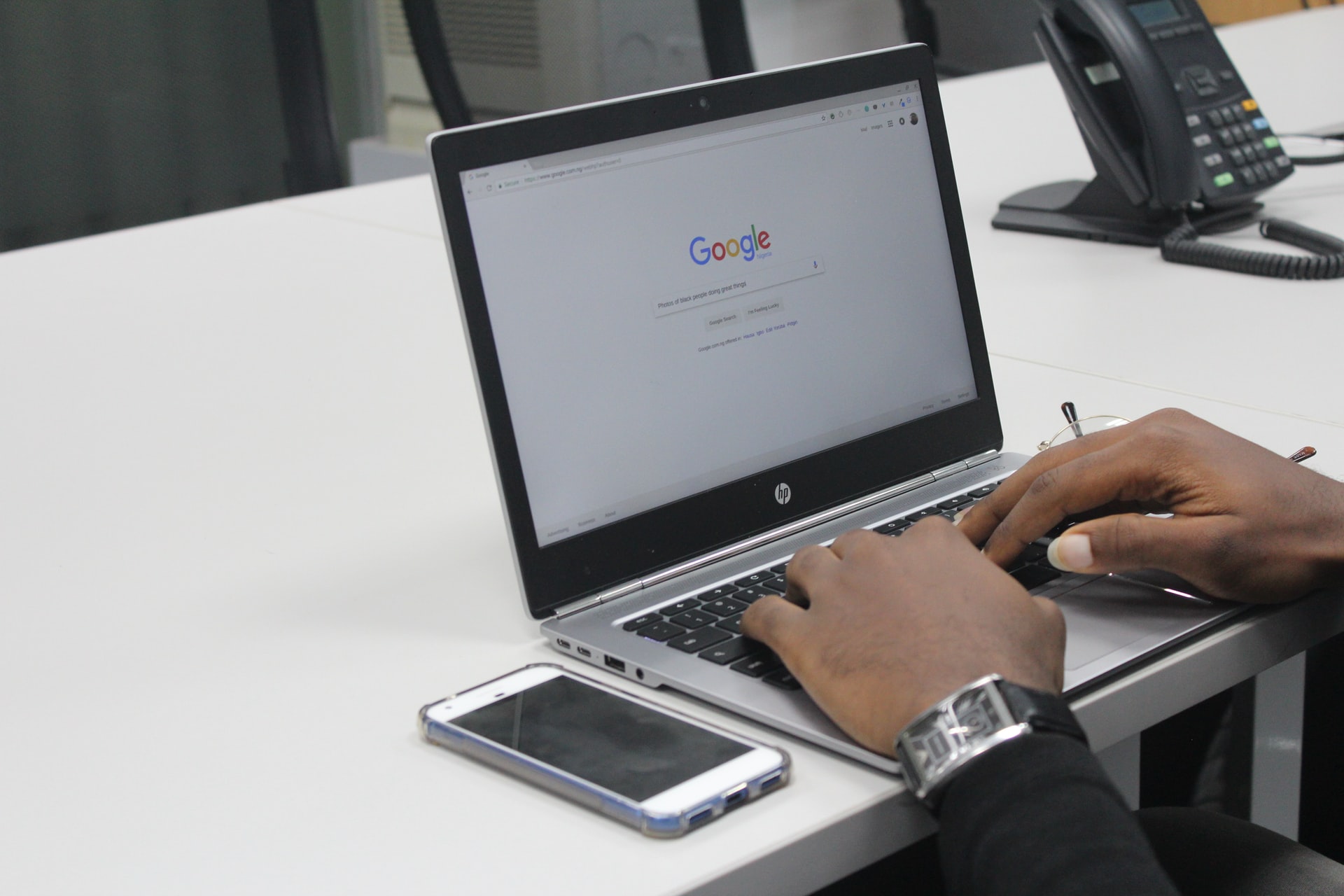
Selain cara membuka Google di atas, ada juga alternatif lain untuk cara membuka Google. Karena itulah simak ulasan di bawah ini tentang cara membuka Google. Tak kalah mudah dan praktis. Cara membuka Google sebagai berikut bisa dipraktikkan untuk mengatasi masalah Google yang error.
5. Cara Membuka Google Error dengan Menginstal Ulang Chrome
Cara membuka Google yang error dan tidak terbuka sama sekali adalah dengan menginstal ulang Google Chrome. Nah, berikut ini cara membuka Google error dengan menginstal ulang Google Chrome.
- Pertama uninstall Google Chrome melalui menu Settings.
- Lalu klik Uninstal Google Chrome.
- Selanjutnya tunggu hingga proses uninstal selesai.
- Setelah itu bersihkan semua file cache dan cookies yang masih tersimpan dari riwayat Google Chrome melalui ccleaner.
- Lalu restart laptop kalian.
- Coba instal kembali Google Chrome.
- Jika berhasil, maka Google Chrome dapat berjalan lancar seperti sediakala.
6. Cara Membuka Google Error Akses Lewat Web Browser Lainnya
- Pertama buka Google melalui beberapa web browser seperti Mozilla Firefox, Opera, Internet Explorer dan lainnya.
- Lalu akses laman Google melalui web browser tersebut.
- Selesai.
Itulah beberapa cara membuka Google error yang perlu kalian ketahui. Sehingga memudahkan kalian mengatasi masalah Google yang tidak bisa terbuka.
4. Cara Membuka Google Error di HP
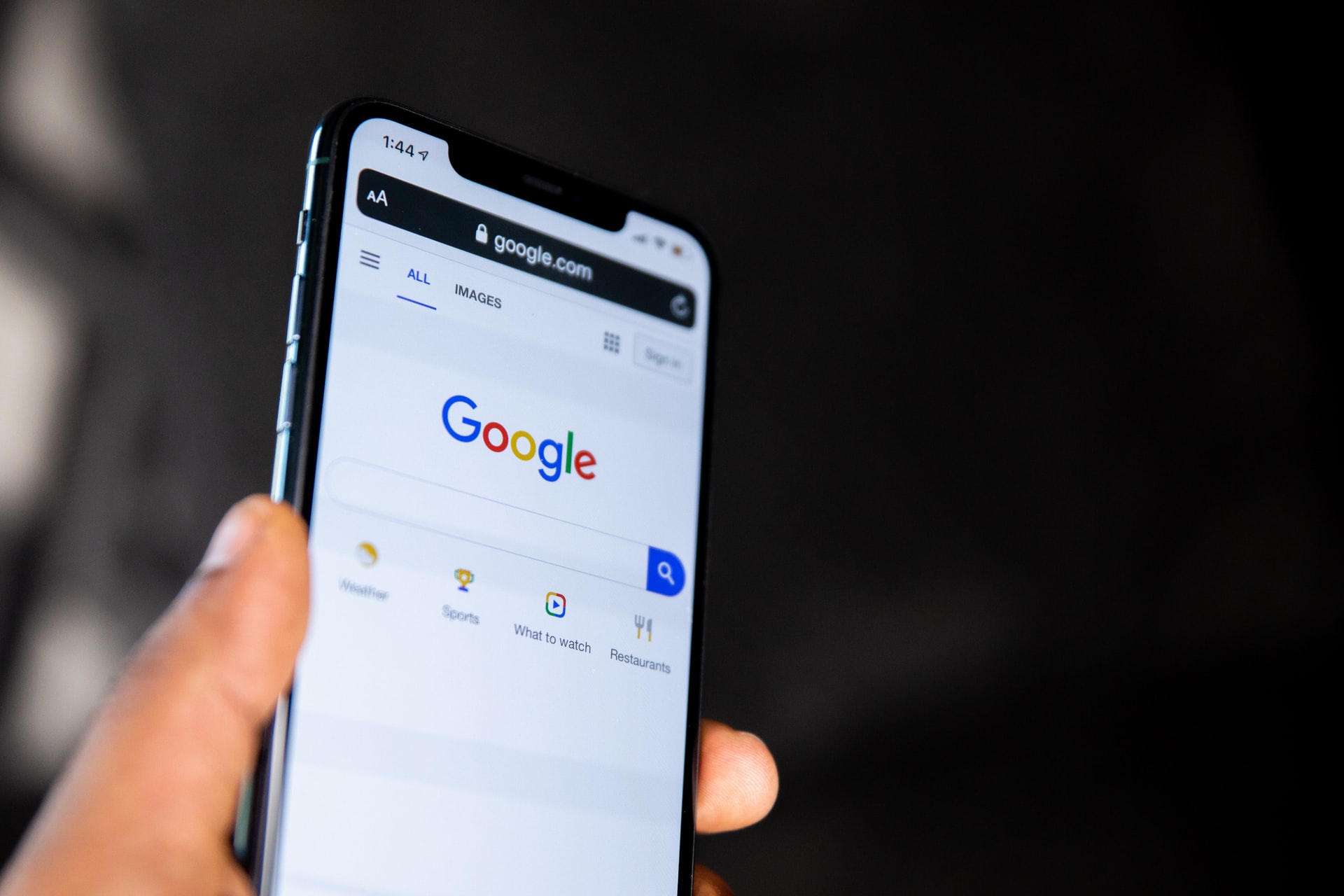
Selanjutnya ada cara membuka Google error di HP dengan mudah. Ya, cara membuka Google error berikut ini bisa dicoba ketika menjumpai kendala tidak bisa membuka Google via ponsel. Nah, langsung saja simak ulasan lengkapnya tentang cara membuka Google error di HP.
- Menutup aplikasi yang kalian buka bersamaan dengan akses Google Chrome di HP.
- Cobalah untuk mengosongkan ruang penyimpanan Google Chrome dengan menghapus datanya via menu Pengaturan di HP.
- Update Google Chrome di HP kalian jika diketahui penyebabnya adalah karena aplikasi Google perlu diupdate lagi.
- Apabila ingin mencoba cara lain, maka ada alternatif untuk membukanya via browser lain.
5. Cara Membuka Google Chrome dari Situs yang Diblokir
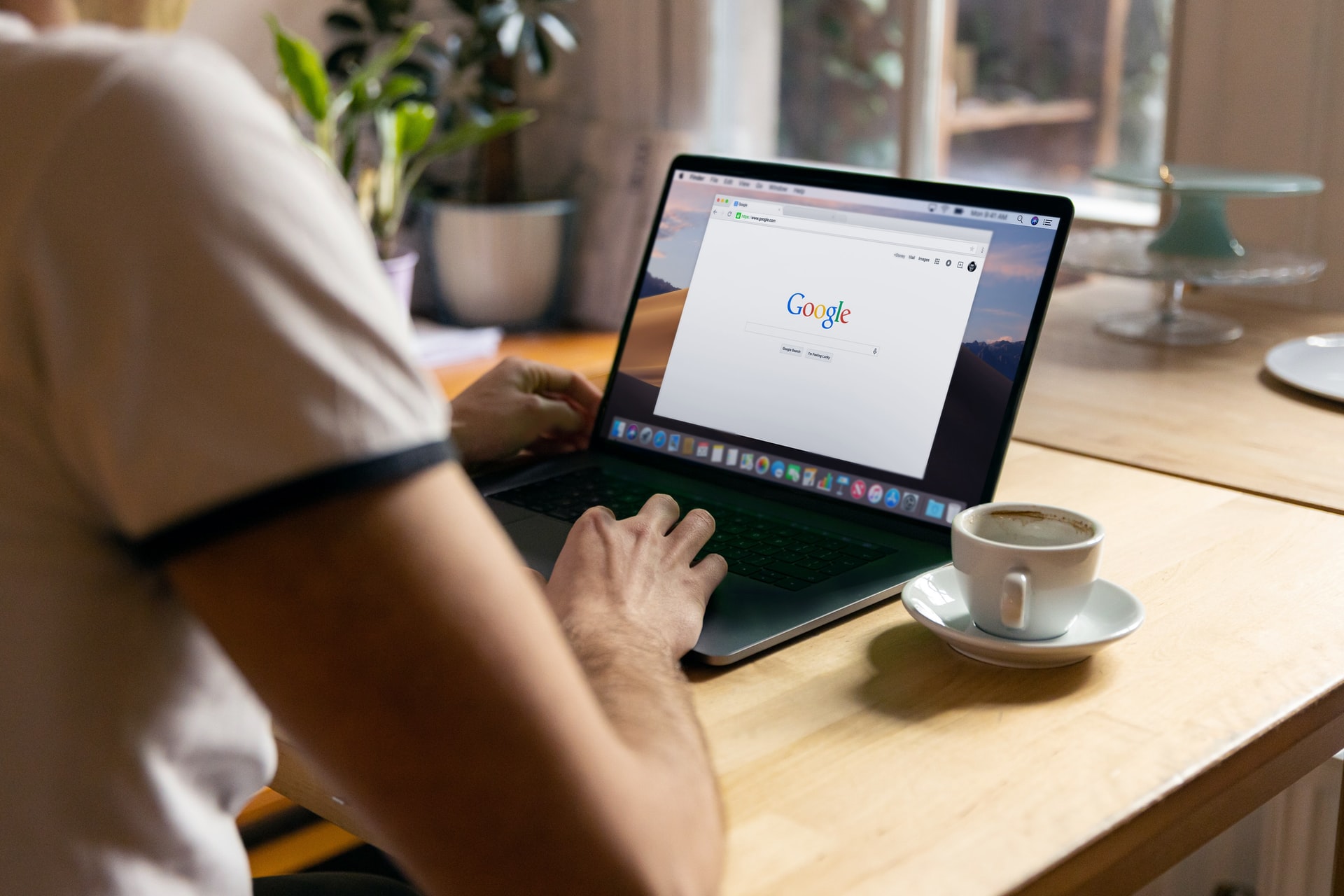
Sementara itu selain cara membuka Google error, ada juga beberapa kasus seperti situs yang diblokir. Ya, beberapa situs di Google mungkin saja mengalami pemblokiran karena beberapa penyebab. Di antaranya seperti memuat konten SARA, mengandung malware, bermuatan konten pornografi, ataupun situs terindikasi phising. Apabila kalian ingin tetap membuka situs Google yang diblokir berikut ini ulasannya. Namun mengingatkan lagi mungkin saja membuka situs yang diblokir memiliki risiko tertentu.
Cara Membuka Google Chrome yang Diblokir
- Buka pengaturan di HP.
- Lalu pilih Koneksi di menu Pengaturan ataupun Setting.
- Lalu pilih Koneksi Lainnya.
- Klik DNS Pribadi.
- Lalu ubah status Mati jadi nama Host penyedia DNS Pribadi.
- Pilih opsi satu DNS lalu tulis nama host. Beberapa nama host tersebut seperti dns.adguard.com, 1dotdot1dot1.cloudflare-dns.com, 55e772.dns.nextdns.io.
- Simpan.
- Selesai, jika sukses maka situs yang diblokir dapat terbuka kembali.
Itulah beberapa cara membuka Google error ataupun situs diblokir. Semoga dapat memudahkan kalian mengatasi masalah Google yang tidak dapat terbuka.
Yuk Baca Artikel Lainnya
Apa Arti Tanda Tempo Itu? Ketahui Juga Jenis-jenis dan Cara Menentukan Hitungannya
7 Cara Melihat Tipe Laptop dan Spesifikasinya dengan Mudah dan Lengkap
Cara Membuat Link WA di IG Bagi Pemula yang Ingin Memulai Bisnis
9 Cara Bayar Kartu Halo dengan Mudah dan Lengkap, Pastikan Cek Tagihannya
Cara Daftar Internet Banking Mandiri yang Mudah dan Praktis, Ketahui Persyaratannya
(Hari patah hati se-Indonesia, Amanda Zahra resmi menikah lagi.)
Berita Foto
(kpl/gen/nlw)
Advertisement